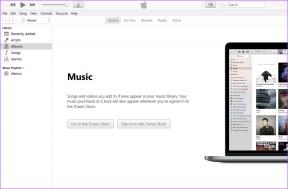Κορυφαίοι 8 τρόποι για να διορθώσετε το τηλέφωνο Android που δεν συνδέεται σε Wi-Fi
Miscellanea / / November 29, 2021
Τα νέα τηλέφωνα Android διαθέτουν υποστήριξη Wi-Fi 6 για να προσφέρουν απίστευτες γρήγορες ταχύτητες Wi-Fi. Ο πιο πρόσφατος δρομολογητής Wi-Fi και ο συνδυασμός του τηλεφώνου σας Android μπορεί να σας δημιουργήσουν προβλήματα όταν το τηλέφωνό σας δεν μπορεί να συνδεθεί στο δίκτυο Wi-Fi. Μπορείτε να διορθώσετε το πρόβλημα όπου το τηλέφωνό σας Android δεν σχετίζεται με το πρόβλημα Wi-Fi με ορισμένες εφαρμόσιμες λύσεις.

Το τηλέφωνο Android που δεν συνδέεται σε Wi-Fi μπορεί να σας αναγκάσει να χρησιμοποιήσετε δεδομένα κινητής τηλεφωνίας στη συσκευή. Και τα δεδομένα κινητής τηλεφωνίας, όπως γνωρίζετε, είναι ήδη ακριβά στις περισσότερες χώρες. Αν δεν ζείτε γύρω από την κάλυψη 5G, είναι δύσκολο να έχετε τις ίδιες ταχύτητες με μια σύνδεση Wi-Fi στο σπίτι ή στο γραφείο.
Επίσης στο Guiding Tech
1. Επανεκκινήστε το τηλέφωνο Android
Το πρώτο πράγμα που μπορείτε να κάνετε είναι να επανεκκινήσετε το τηλέφωνό σας Android. Είναι ένας γνωστός και καθολικός τρόπος αντιμετώπισης κοινών προβλημάτων που σχετίζονται με το δίκτυο στο τηλέφωνό σας Android.
Πατήστε παρατεταμένα το κουμπί λειτουργίας και θα εμφανιστεί ένα πλευρικό αναδυόμενο μενού για επανεκκίνηση της συσκευής. Επιλέξτε Επανεκκίνηση και επανεκκινήστε το τηλέφωνό σας Android. Δοκιμάστε να συνδεθείτε σε Wi-Fi και θα λειτουργήσει τώρα.
2. Επανασυνδέστε το δίκτυο Wi-Fi
Αλλάξατε εσείς ή κάποιος πρόσφατα τον κωδικό πρόσβασής σας στο Wi-Fi; Σε αυτήν την περίπτωση, το τηλέφωνό σας Android δεν θα συνδεθεί αυτόματα στο δίκτυο Wi-Fi. Μπορείτε να ξεχάσετε την τρέχουσα σύνδεση Wi-Fi και να συνδεθείτε στην ίδια σύνδεση Wi-Fi με νέο κωδικό πρόσβασης.
Βήμα 1: Ανοίξτε την εφαρμογή Ρυθμίσεις στο τηλέφωνό σας Android.
Βήμα 2: Μεταβείτε στις Συνδέσεις και επιλέξτε Wi-Fi.
Βήμα 3: Επιλέξτε μια σύνδεση Wi-Fi και ξεχάστε τη σύνδεση.


Βήμα 4: Συνδεθείτε στο ίδιο δίκτυο Wi-Fi με νέο κωδικό πρόσβασης.
3. Ελέγξτε το Router
Ο δρομολογητής Wi-Fi σας λειτουργεί; Με αυτόν τον τρόπο, καμία από τις συσκευές δεν θα μπορεί να συνδεθεί στο Wi-Fi. Μπορείτε να ελέγξετε τη σύνδεση Wi-Fi σε άλλες συνδεδεμένες συσκευές και να επιβεβαιώσετε το πρόβλημα.

Μπορείτε να απενεργοποιήσετε εντελώς το δρομολογητή και μετά ενεργοποιήστε το ξανά. Εάν το υλικολογισμικό του δρομολογητή είναι παλιό, ενημερώστε το υλικολογισμικό του δρομολογητή στην πιο πρόσφατη έκδοση και, στη συνέχεια, προσπαθήστε να συνδέσετε το Wi-Fi στο τηλέφωνό σας Android.
4. Σύνδεση σε συχνότητα Wi-Fi 5 GHz
Οι περισσότερες συσκευές Android υποστηρίζουν συχνότητα Wi-Fi και 2,4 GHz και 5 GHz. Εάν το τηλέφωνό σας Android είναι συνδεδεμένο σε δίκτυο Wi-Fi 2,4 GHz, πρέπει να συνδεθείτε σε συχνότητα 5 GHz.
Είναι το σύγχρονο πρότυπο, προσφέρει αξιόπιστη σύνδεση και μεγαλύτερες ταχύτητες. Θα παρατηρήσετε λιγότερες διακοπές Wi-Fi όταν χρησιμοποιείτε σύνδεση Wi-Fi 5 GHz.
Επίσης στο Guiding Tech
5. Επαναφορά ρυθμίσεων δικτύου
Τα περισσότερα τηλέφωνα Android διαθέτουν τη δυνατότητα επαναφοράς των ρυθμίσεων δικτύου. Εάν αντιμετωπίζετε δυσλειτουργίες που σχετίζονται με το δίκτυο στο τηλέφωνό σας Android, ήρθε η ώρα να επαναφέρετε τις ρυθμίσεις δικτύου στη συσκευή. Δείτε πώς.
Βήμα 1: Ανοίξτε την εφαρμογή Ρυθμίσεις στο Android.
Βήμα 2: Αναζητήστε Επαναφορά ρυθμίσεων δικτύου χρησιμοποιώντας το μενού αναζήτησης.


Βήμα 3: Πατήστε Επαναφορά ρυθμίσεων δικτύου και επιστρέψτε στις εργοστασιακές ρυθμίσεις.
Συνδεθείτε ξανά στη σύνδεση Wi-Fi στο τηλέφωνό σας Android και θα πρέπει να λειτουργεί μέχρι τώρα.
6. Ενημέρωση λογισμικού
Η ακατάλληλη σύνδεση Wi-Fi στο τηλέφωνό σας Android μπορεί να οφείλεται σε απαρχαιωμένο λογισμικό κατασκευής στο τηλέφωνό σας. Οι περισσότεροι OEM Android κυκλοφορούν τακτικά μηνιαίες ενημερώσεις κώδικα ασφαλείας με διορθώσεις σφαλμάτων.
Ανοίξτε την εφαρμογή Ρυθμίσεις στο τηλέφωνό σας Android και ενημερώστε το λειτουργικό σύστημα στην πιο πρόσφατη διαθέσιμη έκδοση. Μετά την επανεκκίνηση της συσκευής και την επιτυχή εγκατάσταση, συνδεθείτε ξανά στο δίκτυο Wi-Fi και θα λειτουργήσει τώρα.

Μπορείτε να απενεργοποιήσετε τη σύνδεση Wi-Fi στο τηλέφωνό σας Android και να χρησιμοποιήσετε δεδομένα κινητής τηλεφωνίας για να ενημερώσετε το πιο πρόσφατο διαθέσιμο λειτουργικό σύστημα.
7. Απενεργοποιήστε το Bluetooth στο τηλέφωνο
Το Bluetooth λατρεύει να χαλάει τη συνδεσιμότητα Wi-Fi στο τηλέφωνό σας. Αυτό συμβαίνει επειδή τόσο το Wi-Fi όσο και το Bluetooth χρησιμοποιούν συχνότητα 2,4 GHz για την αποστολή σημάτων.
Μερικές φορές, το Bluetooth διακόπτει εντελώς τη σύνδεση Wi-Fi ή επιβραδύνει την ταχύτητα δικτύου στο τηλέφωνο. Μπορείτε να αποκαλύψετε το κέντρο ειδοποιήσεων και να απενεργοποιήσετε τη σύνδεση Bluetooth στο τηλέφωνο.

Ένας εναλλακτικός τρόπος θα ήταν να συνδεθείτε σε μια σύνδεση Wi-Fi 5 GHz και να αποφύγετε μια συχνότητα 2,4 GHz στο τηλέφωνο.
8. Επαναφορά εργοστασιακών ρυθμίσεων τηλεφώνου Android
Εάν το τηλέφωνό σας Android εξακολουθεί να μην συνδέεται σε Wi-Fi, ήρθε η ώρα να κάνετε ακραίες μετρήσεις. Είπαμε ακραίο καθώς θα εξαφανίσει εντελώς τα δεδομένα της συσκευής.

Πρέπει να δημιουργήσετε αντίγραφα ασφαλείας των δεδομένων εφαρμογών και άλλων μέσων στο τηλέφωνό σας Android χρησιμοποιώντας το Google Drive ή OneDrive. Μπορείτε επίσης να συνδέσετε μια συσκευή Android σε έναν υπολογιστή και να δημιουργήσετε αντίγραφα ασφαλείας όλων των δεδομένων.
Βεβαιωθείτε ότι τα δεδομένα σας είναι ασφαλή και, στη συνέχεια, πραγματοποιήστε επαναφορά εργοστασιακών ρυθμίσεων στο τηλέφωνό σας Android.
Επίσης στο Guiding Tech
Συνδεθείτε σε Wi-Fi στο τηλέφωνο Android
Η αργή ή καθόλου σύνδεση Wi-Fi στο τηλέφωνό σας Android μπορεί να σας εμποδίσει να κάνετε λήψη μεγάλων εφαρμογών και παιχνιδιών στο τηλέφωνό σας. Τα παραπάνω βήματα θα σας βοηθήσουν να δημιουργήσετε μια λειτουργική σύνδεση Wi-Fi στο τηλέφωνό σας Android.